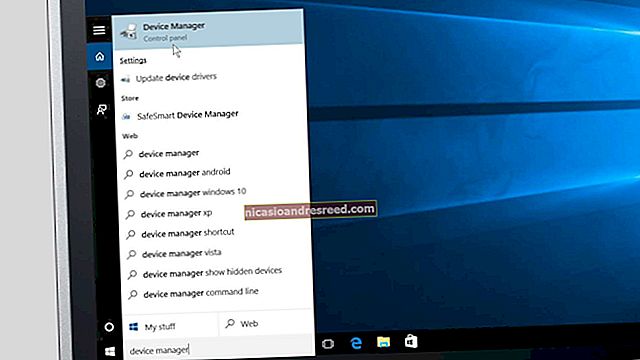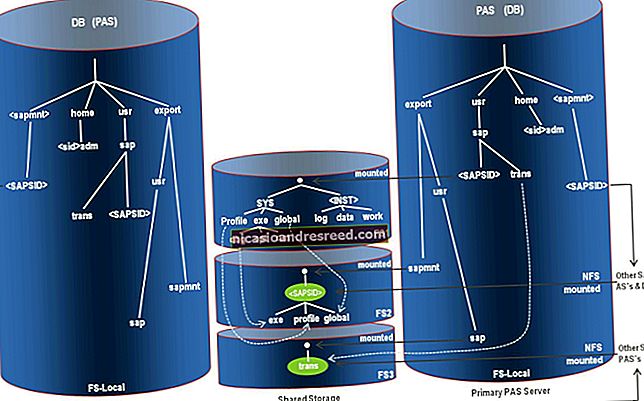Paano Paganahin ang Mode ng Full-screen sa Google Chrome

Nag-aalok ang full-screen mode sa Google Chrome ng isang minimalistic na diskarte na tinatanggal ang halos lahat ng mga nakakaabala habang nagbabasa ka ng isang artikulo o sinusubukan mong gumana sa online. Naging guro ng pagiging produktibo na lagi mong nais na maging sa pamamagitan ng pag-alis ng mga tab, mga pindutan sa nabigasyon, mga dock ng extension, at Omnibox.
KAUGNAYAN:Paano Maipakita (o Itago) ang Google Chrome Bookmarks Bar
Paano Paganahin ang Mode na Full-screen
Sunogin ang Chrome, at pagkatapos ay mag-navigate sa isang web page na nais mong bisitahin sa full-screen mode. I-click ang pindutan ng menu, at pagkatapos ay mag-click sa icon ng full-screen mode (ang walang laman na parisukat) na matatagpuan sa tabi ng Zoom mode tungkol sa kalahati ng menu. Bilang kahalili, pindutin ang F11 key sa iyong keyboard upang buhayin ang mode na full-screen (kung gumagamit ka ng isang Chromebook, hanapin ang key na mukhang katulad ng icon na kinakatawan sa menu).

Ang nakukuha mo ay isang pagtingin sa web page nang walang mga elemento ng Chrome na maaaring mabilis na mai-advertise ang iyong pansin sa mga hindi gaanong mahalagang bagay.

Ang mode na full-screen ay mahusay para sa pananatili sa isang website, at hinahayaan ka nitong dumaan sa internet na may mga direktang link lamang. Kung nais mong bisitahin ang isa pang website sa pamamagitan ng Omnibox, kailangan mong lumabas sa mode na full-screen.
KAUGNAYAN:Paano Mag-save ng isang Web Page sa Chrome
Tulad ng napansin mo, kapag nagpasok ka ng mode na full-screen, nawala ang icon ng menu kasama ang Omnibox. Kaya paano mo ito lalabas upang mag-navigate sa ibang website?
Simple: pindutin ang F11 nang isa pang beses upang bumalik sa regular na naka-window na view ng Chrome. Muli, kung gumagamit ka ng isang Chromebook, gamitin ang guwang na rektanggulo na key sa keyboard.

Kung sa anumang kadahilanan hindi gumana ang keypress — baka nai-remap mo ang iyong function key — huwag magalala. Ilipat ang mouse cursor sa gitna ng tuktok ng screen hanggang sa lumitaw ang isang bilog na may puting X. I-click ang icon upang lumabas sa full-screen mode.

Kung nais mo ng isang diskarte na kahawig ng view ng mambabasa sa marami pang ibang mga browser, maaari mong paganahin ang pang-eksperimentong mode ng pagbasa. Ginagawa nitong mas madaling pag-isiping mabuti sa mga artikulo sa pamamagitan ng pag-alis ng lahat ng parehong mga elemento tulad ng mode na full-screen habang nagdaragdag ito ng ilang iba pang mga pagbabago sa pag-format, pinapataas ang kakayahang mabasa at nakatuon.
KAUGNAYAN:Paano Mag-save ng isang Web Page sa Chrome